Bienvenido a su guía paso a paso para crear su primera vacante en Manatal. Al seguir estas instrucciones, estará equipado para agregar candidatos a la vacante y gestionarlos a través de varias etapas del proceso de reclutamiento, entre otras funcionalidades.
Recuerde, en Manatal, primero debe configurar un departamento o cliente bajo el cual crear el trabajo. No se preocupe si aún no lo ha hecho, simplemente siga los pasos que se describen a continuación. Si ya ha configurado un departamento o cliente, puede avanzar directamente haciendo clic aquí.
Creación de un Departamento o Cliente
-
Desde cualquier página en Manatal (abra Manatal haciendo clic aquí), haga clic en el icono "+" en la esquina superior derecha de su pantalla. Elija "Crear un cliente" o "Crear un departamento", dependiendo de la configuración de su cuenta.

-
Ingrese toda la información necesaria para el departamento o cliente que está configurando, luego haga clic en "Continuar".
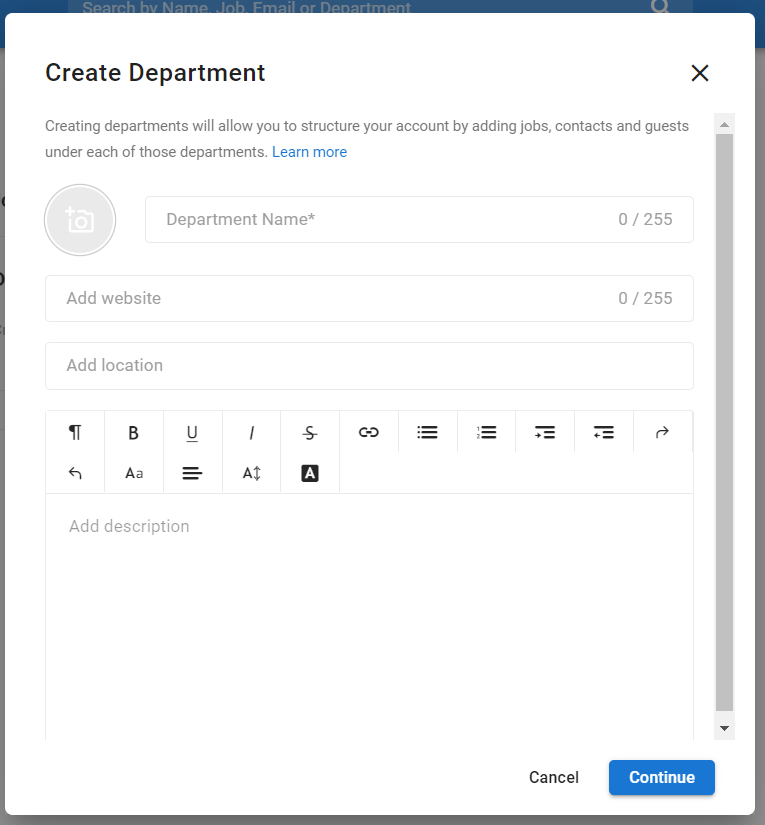
Creación de una Vacante
-
Nuevamente, desde cualquier página, seleccione el icono "+" y elija "Crear Vacante" del menú desplegable.
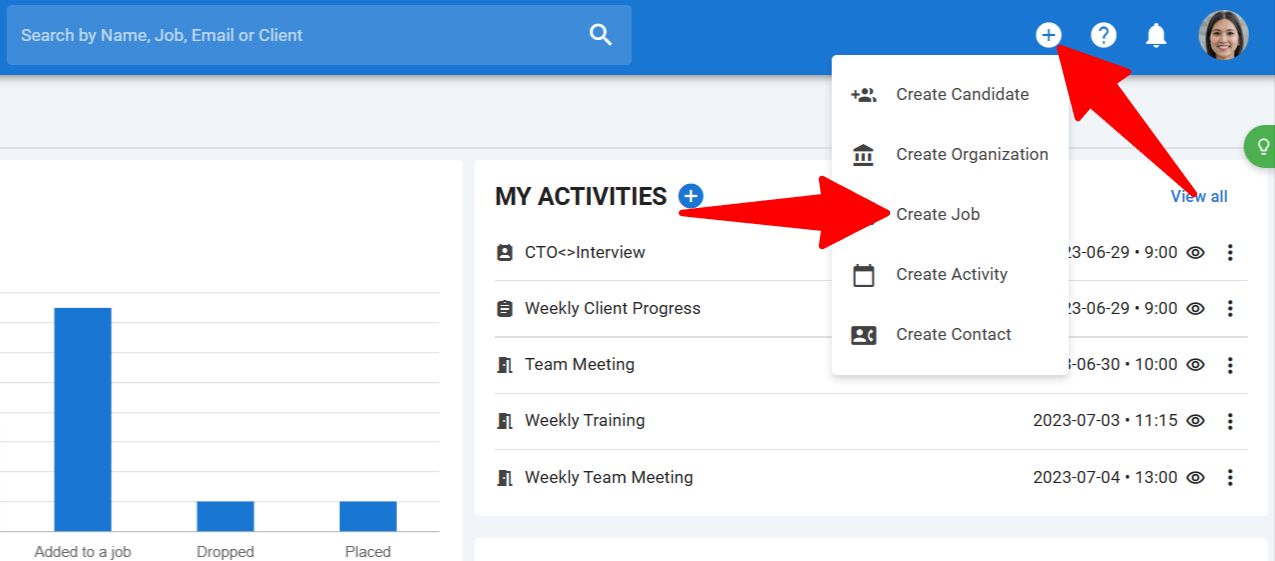
-
Haga clic en "Rellenar un Formulario".
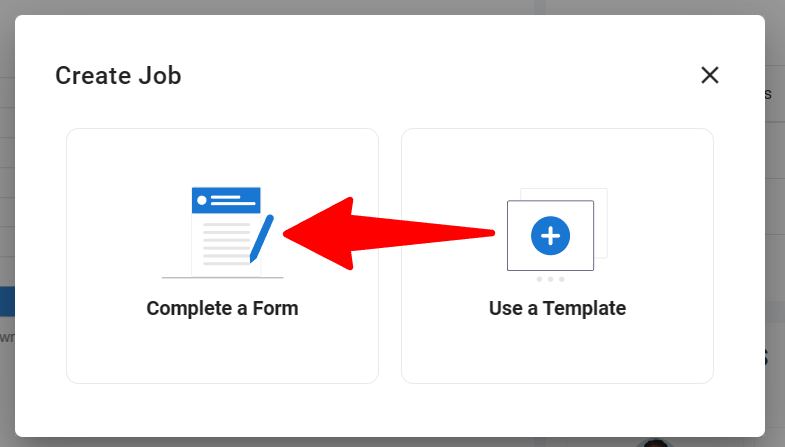
-
Ingrese el título de la vacante y seleccione la organización bajo la cual se debe crear este trabajo.
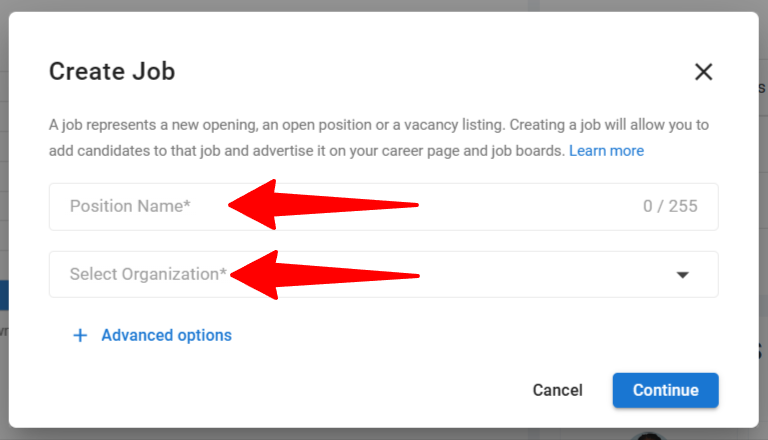
-
Haga clic en "Continuar" para finalizar la creación del trabajo (desde aquí, puede pasar directamente al último paso de esta guía), o seleccione "Opciones avanzadas" para agregar más detalles como una descripción de la vacante, presupuesto salarial y más.
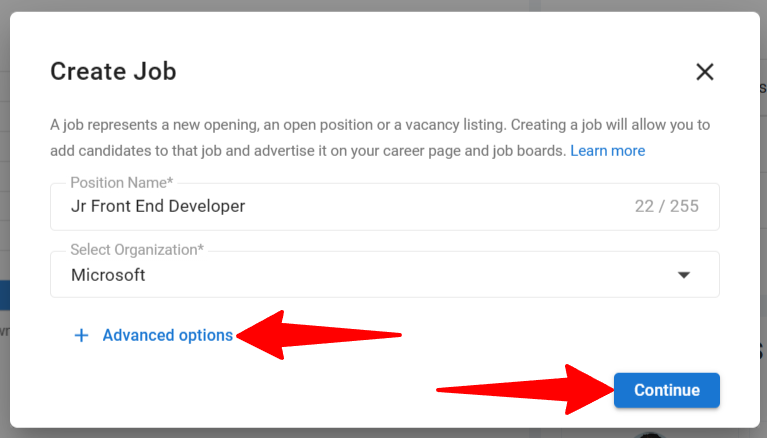
-
Complete cualquier campo adicional según sea necesario. La función de proceso de trabajo le permite asignar un proceso personalizado a cada vacante. Tenga en cuenta que puede actualizar el proceso asignado al editar una vacante. Visite este artículo para obtener más detalles sobre cómo crear y gestionar procesos de trabajo personalizados.
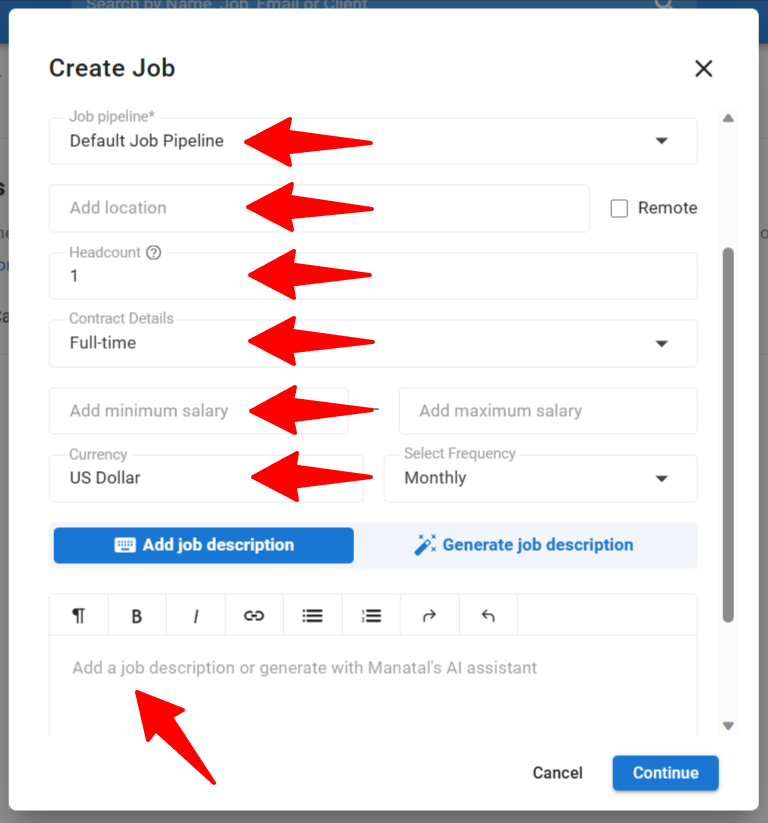
-
Si tiene habilitada la función de IA de Manatal (descubra cómo aquí), puede usarla para generar automáticamente una descripción de la vacante a partir de los detalles que ha ingresado anteriormente. Simplemente haga clic en "Generar descripción de la vacante".
- El generador de descripciones de vacante con IA en Manatal está disponible exclusivamente para los usuarios una vez que hayan realizado su pago de suscripción inicial.
- El generador de descripciones de vacante con IA en Manatal solo puede crear descripciones de trabajo en inglés.
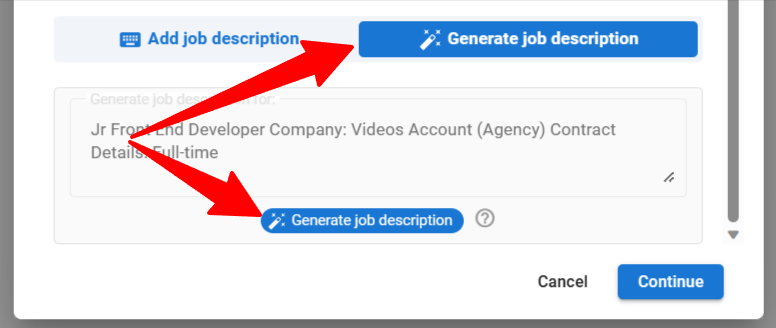
-
Puede generar una nueva versión haciendo clic en "Intentar de nuevo", o editar la descripción generada haciendo clic en "Editar el resultado". Para finalizar el proceso de creación del trabajo, haga clic en "Continuar".
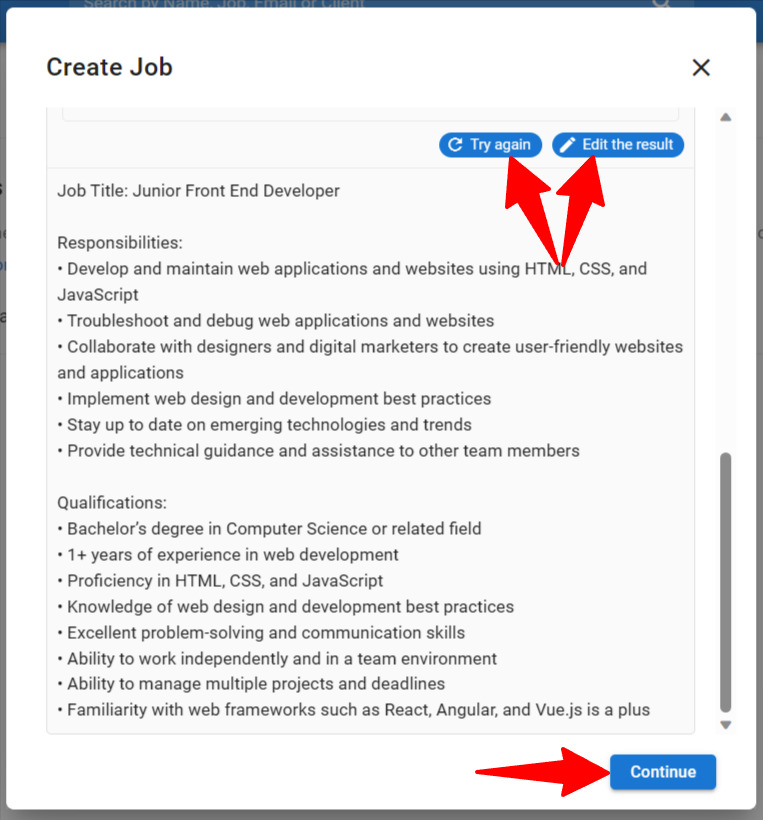
-
Una vez finalizado, será redirigido a la página de la vacante que acaba de crear. Desde aquí, puede fácilmente: